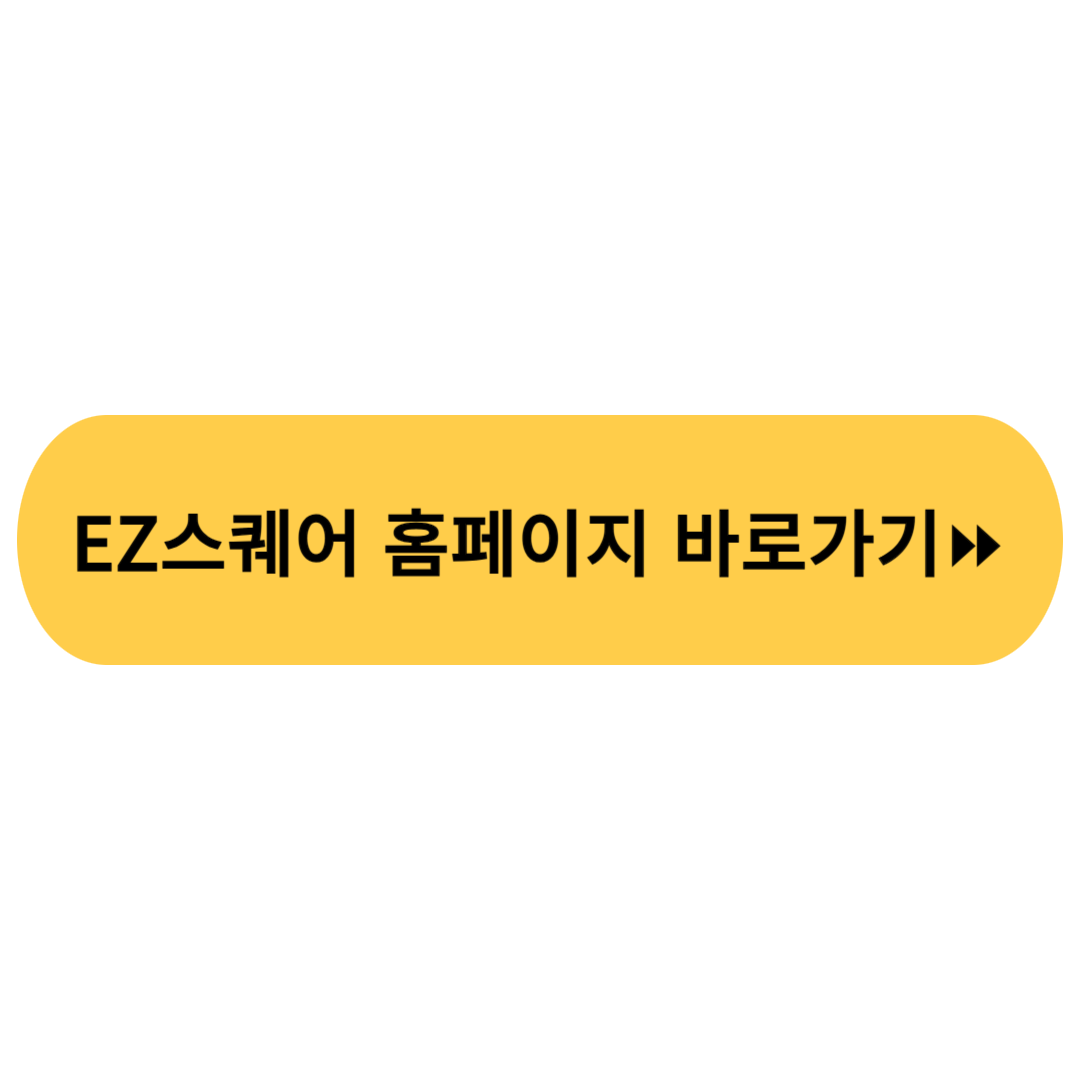해외선물 거래 / MT5 다운로드 차트 설정 / EZ스퀘어 PC버전
안녕하세요.
EZ스퀘어 강민입니다!

오늘 포스팅에서는 해외선물 거래를 시작하기 전에 해야 할 일!
첫 번째, 증권사 회원가입 👇
2023.12.27 - [EZ스퀘어란?/EZ스퀘어] - EZ스퀘어 회원가입 안내 (PC버전) / 해외선물 거래소 / 계좌개설
두 번째, 입출금 계좌개설 👇
2023.12.29 - [EZ스퀘어란?/EZ스퀘어] - LLGATE 엘엘게이트 회원가입 방법 / 해외선물 입출금 계좌개설 사이트 / EZ스퀘어
세 번째, MT5 다운로드 및 차트 설정에 대해 포스팅하도록 하겠습니다.
증권사 회원가입과 입출금 계좌개설은 위 포스팅을 참고해 주시고요!
지금부터 MT5 다운로드 방법과 차트 설정(PC버전)에 대해 안내해 드리도록 하겠습니다.
순서
1. EZ스퀘어 홈페이지에 접속하기
2. 로그인하기
3. MT5 다운로드하기
4. EZ스퀘어 아이콘 활성화하기
5. 계좌개설 화면 활성화 단계에서 EZ스퀘어 선택하기
6. 기존 개설한 계좌 연결하기
7. 로그인되었는지 체크하기
8. 주거래 종목 활성화와 차트 설정을 위해 불필요한 초기 화면 삭제하기
9. 거래항목 설정하기
10. CFD. ez2란에서 주거래 항목 더블 클릭해서 등록하기
11. 차트 설정하기
12. 바둑판 버튼 클릭해서 차트 정렬하기
13. 화면과 동일하게 설정하기
14. 원클릭 매매 설정하기
15. 최종설정 화면 확인하기
1. EZ스퀘어 홈페이지에 접속하기 👇
2. 로그인하기
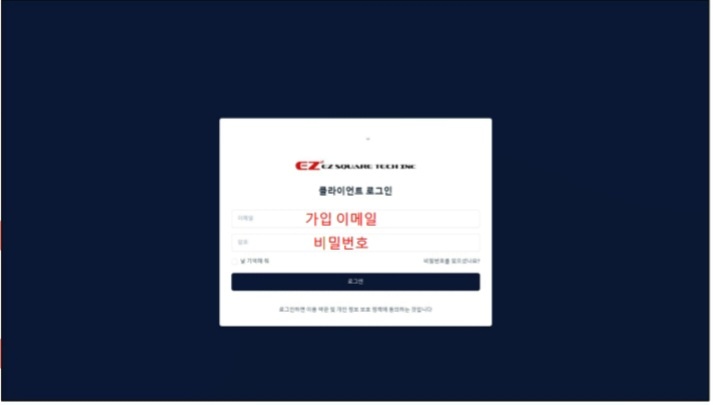
클라이언트 로그인창에서 가입 이메일과 비밀번호를 입력하고 로그인합니다.
3. MT5 다운로드하기
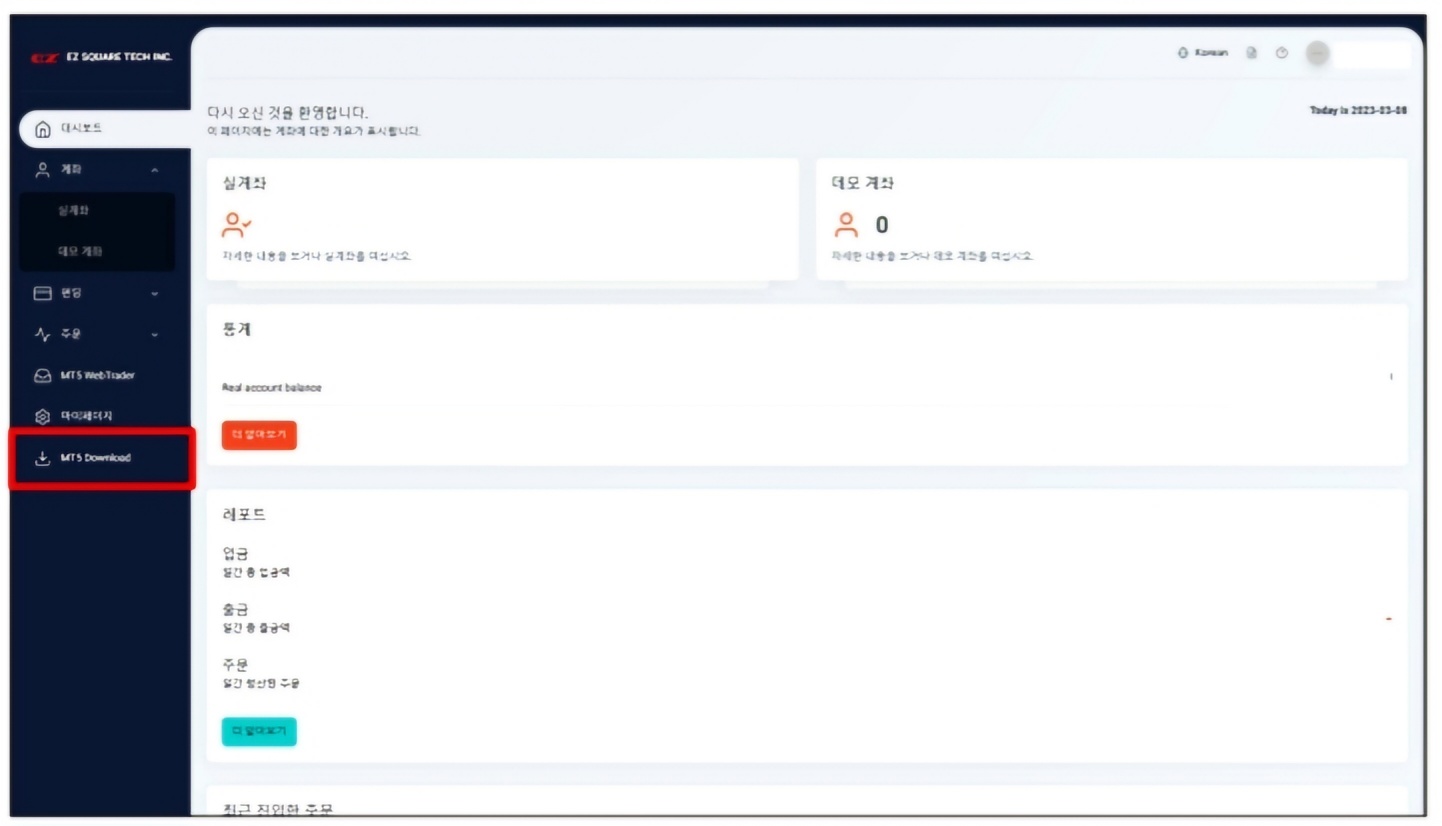
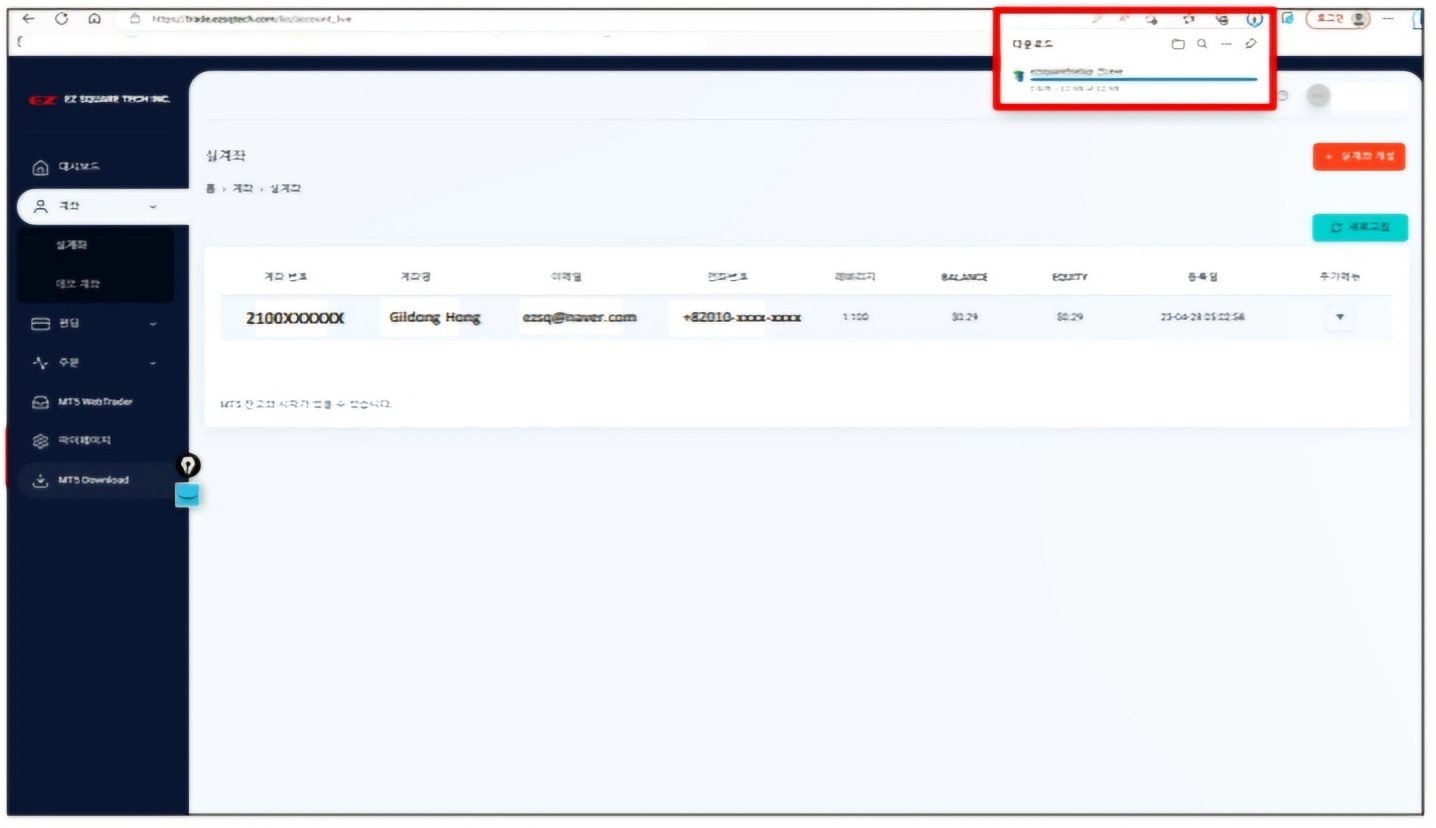
왼쪽 대시보드 하단에 있는 MT5 Download를 클릭합니다. 오른쪽 상단에 있는 다운로드 파일을 클릭해서 Download 하시면 됩니다.
4. EZ스퀘어 아이콘 활성화하기
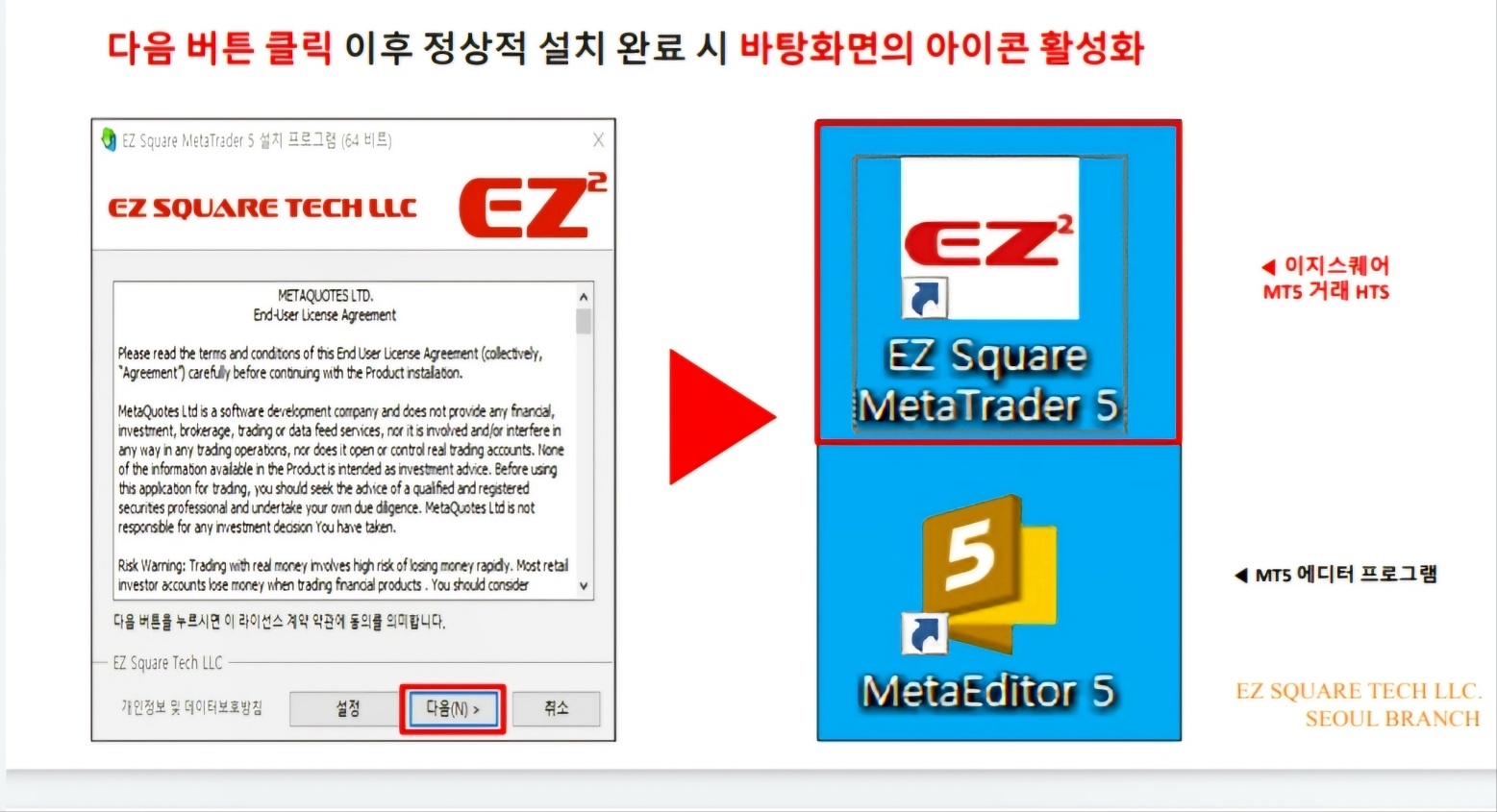
라이센스 약관에 동의하는 다음 버튼을 클릭하면 EZ스퀘어 아이콘이 활성화됩니다.
5. 계좌개설 화면 활성화 단계에서 EZ스퀘어 선택하기
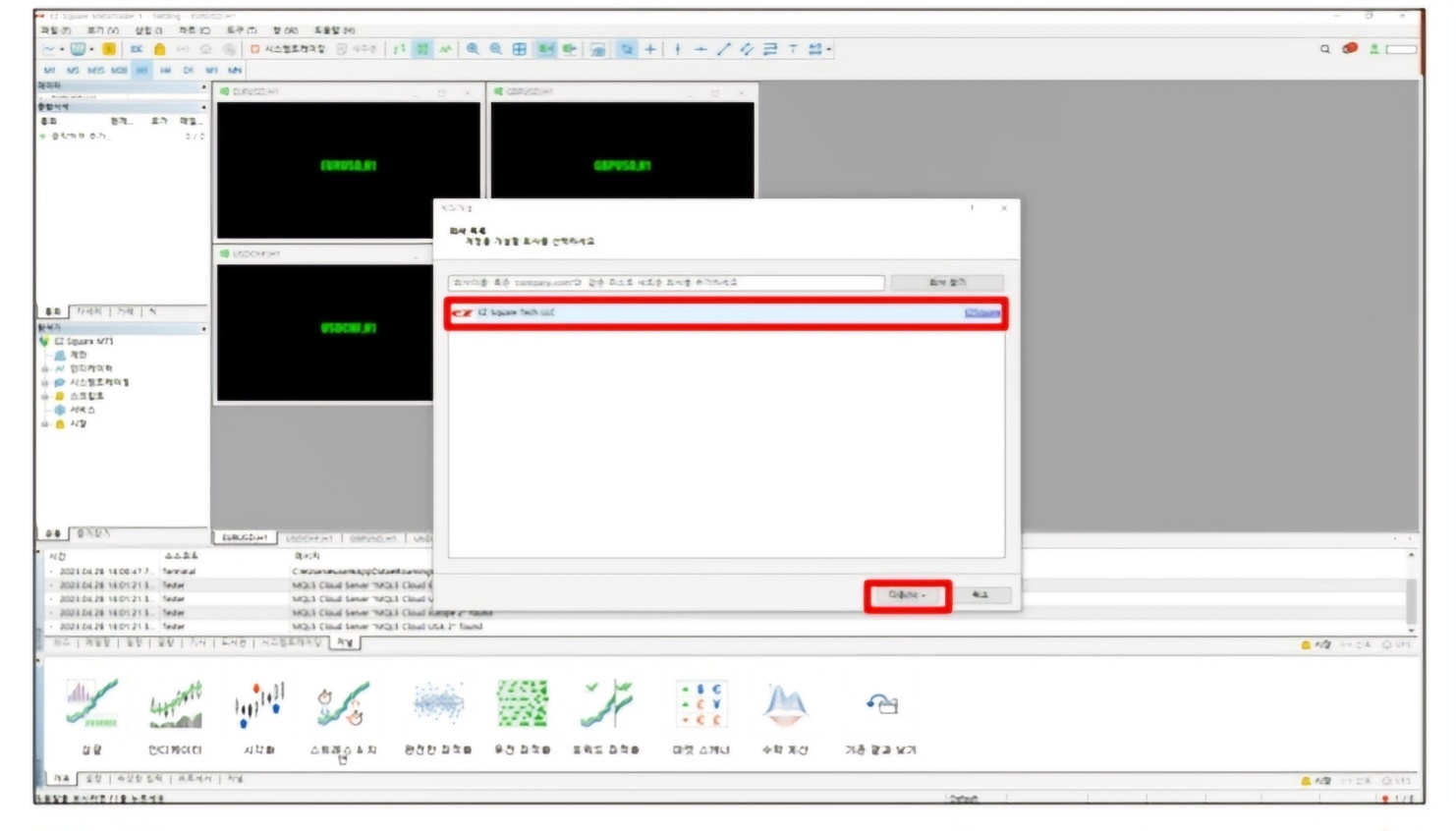
6. 기존 개설한 계좌 연결하기
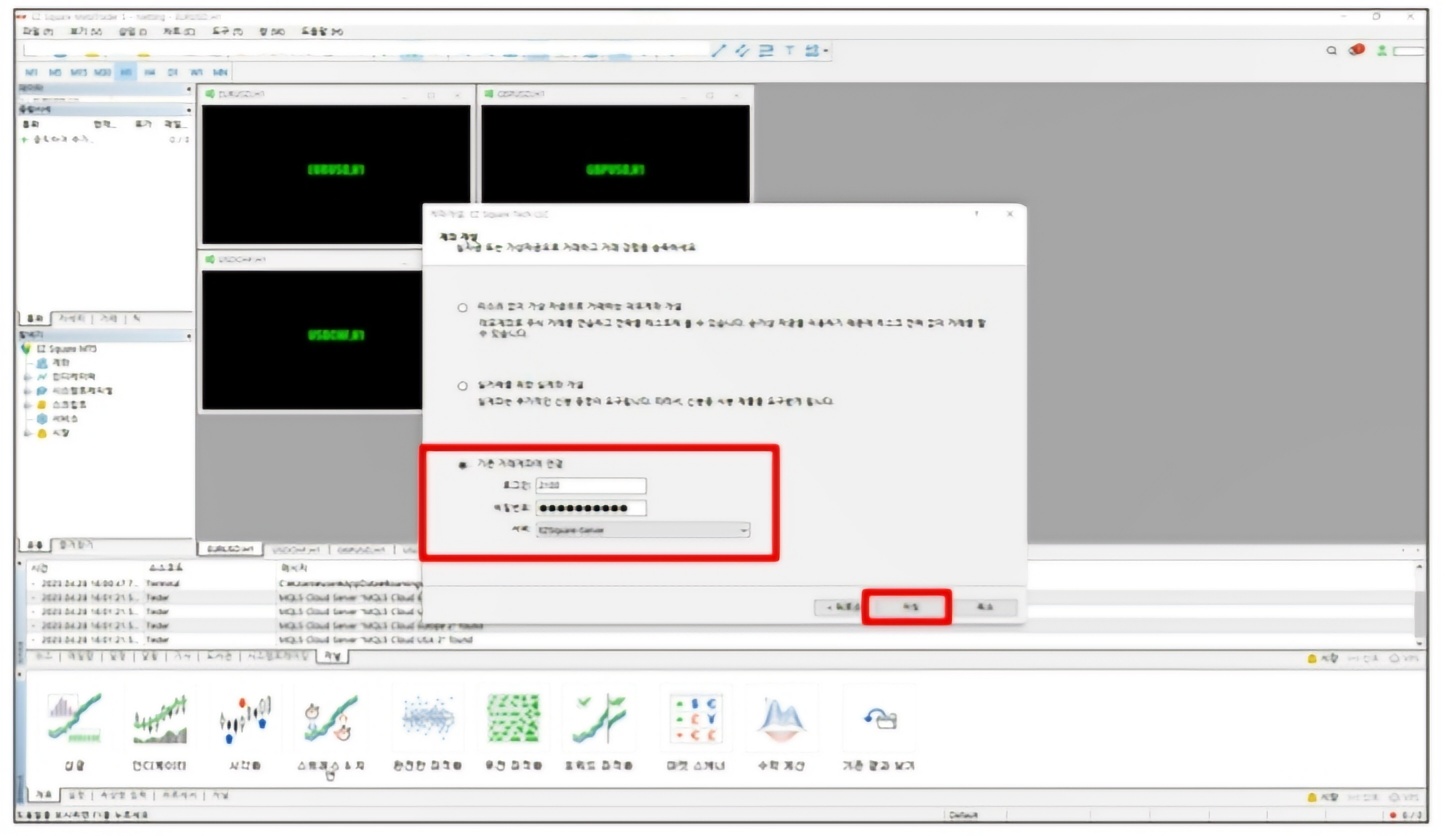
기존 계좌 로그인 선택 후, EZ스퀘어 클라이언트 포털에서 가입한 실계좌번호와 가입할 때 설정했던 비밀번호를 입력합니다.
7. 로그인되었는지 체크하기
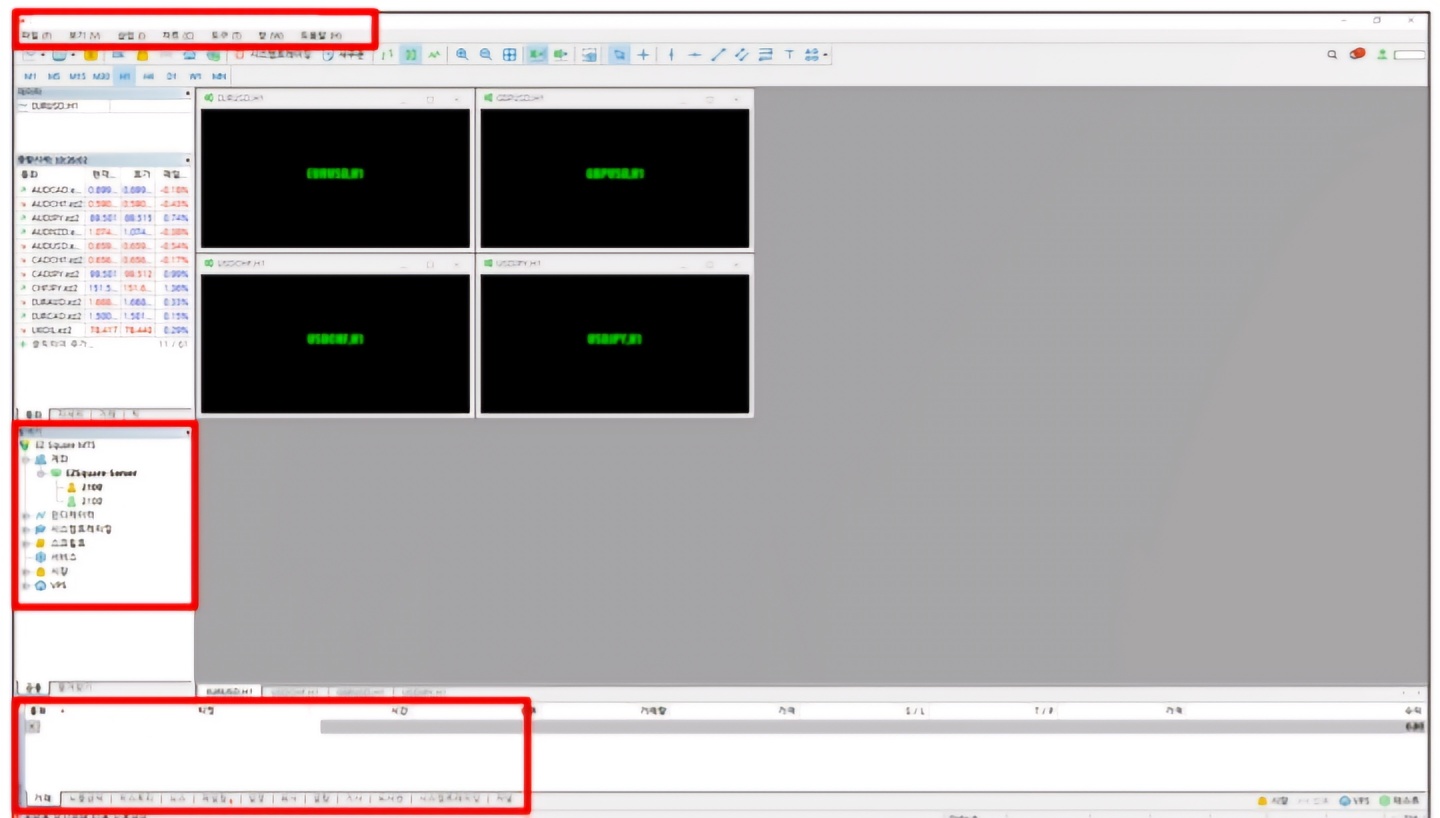
로그인이 되었다면, 계좌번호와 잔고 등의 실매매 계좌가 활성화되어 있는 것을 화면을 통해 확인할 수 있습니다.
8. 주거래 종목 활성화와 차트 설정을 위해 불필요한 초기 화면 삭제하기
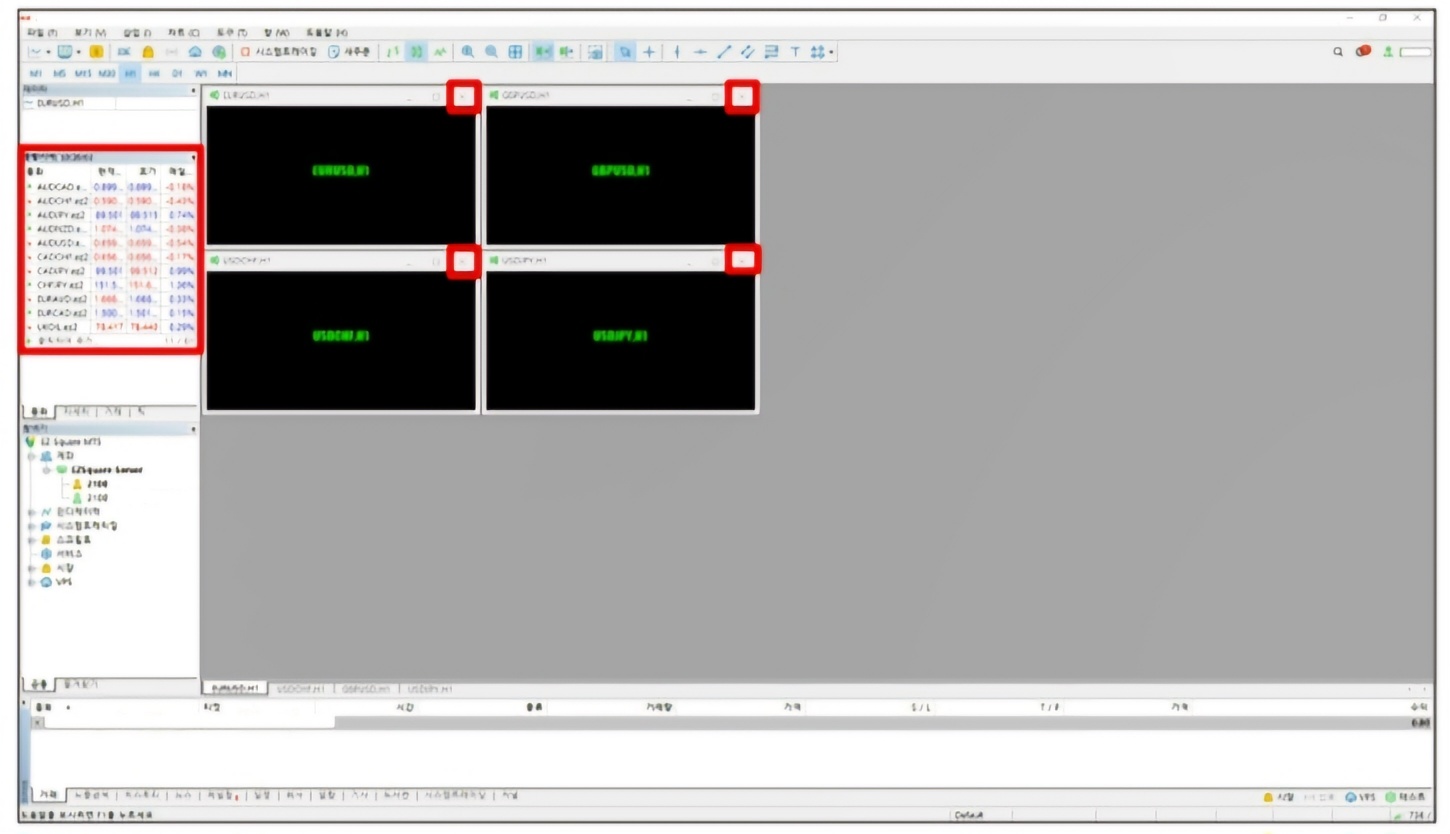
통화정보는 키보드에 있는 Del키를 이용해서 삭제하고, 차트는 X버튼을 눌러서 삭제해 주시면 됩니다.
9. 거래항목 설정하기
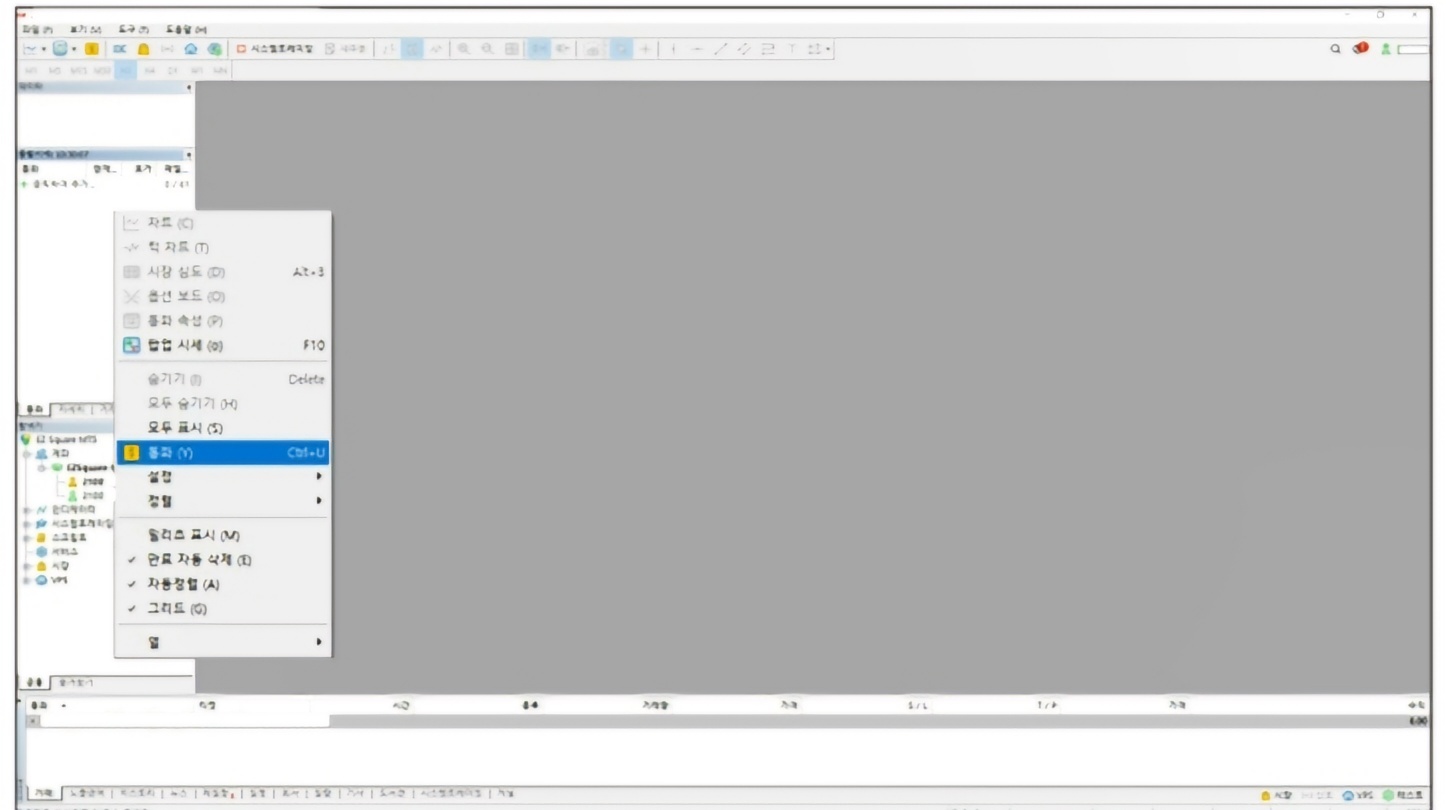
통화 공란에 마우스 우클릭을 한 후, 통화버튼을 클릭해서 거래 항목을 등록해 주십시오.
10. CFD. ez2란에서 주거래 항목 더블 클릭해서 등록하기
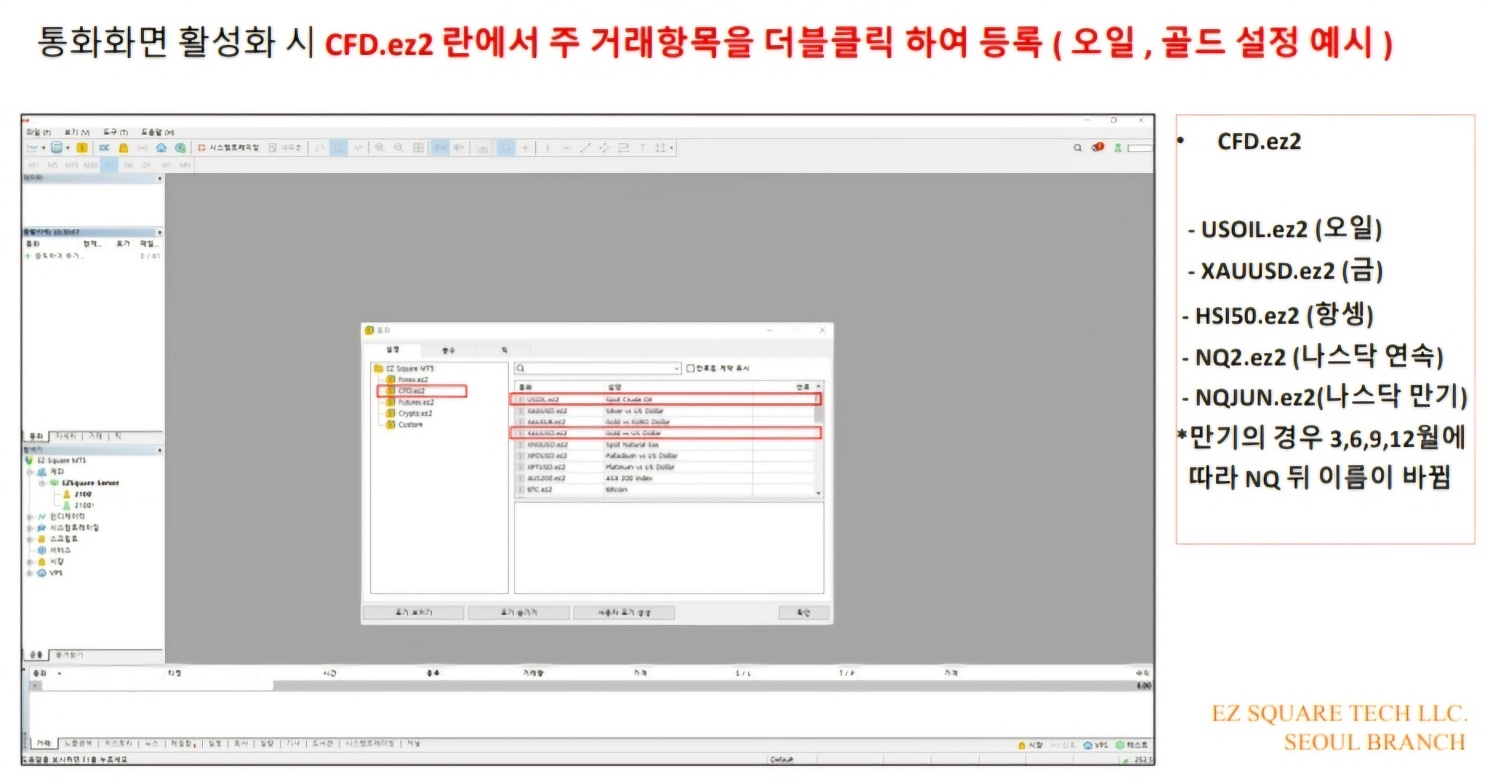
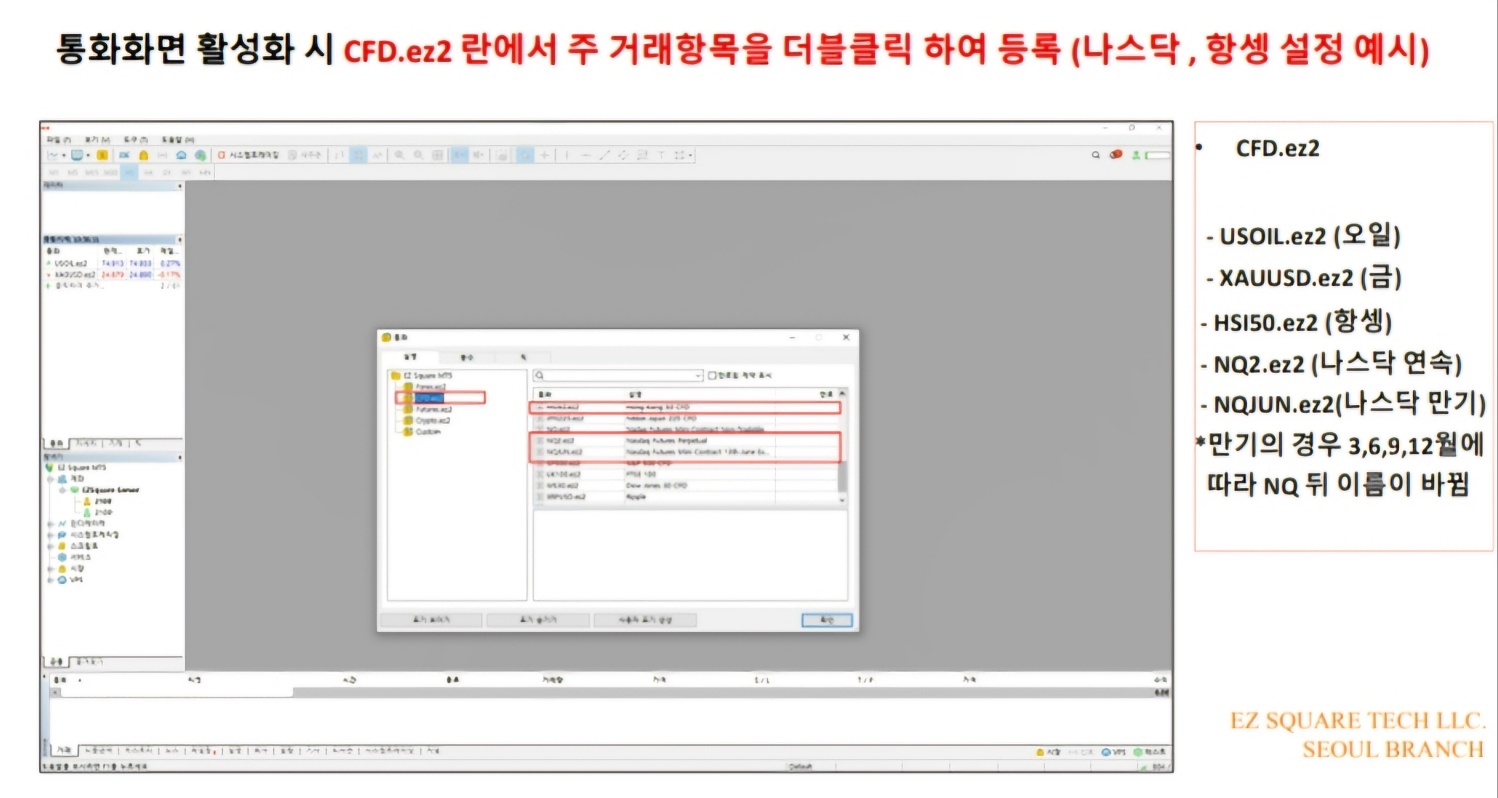
각 상품별 설정 예시를 참고해서 등록합니다.
11. 차트 설정하기
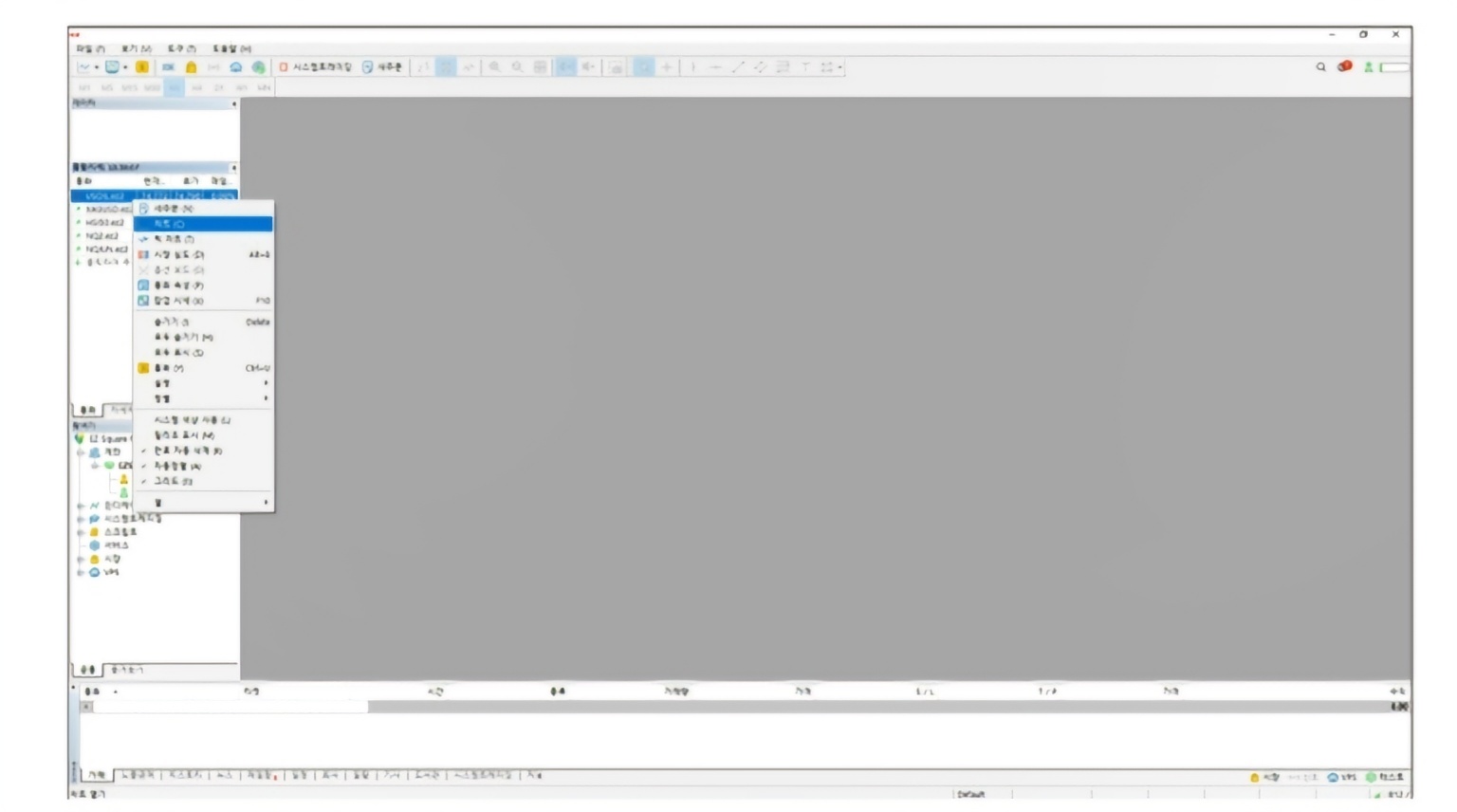
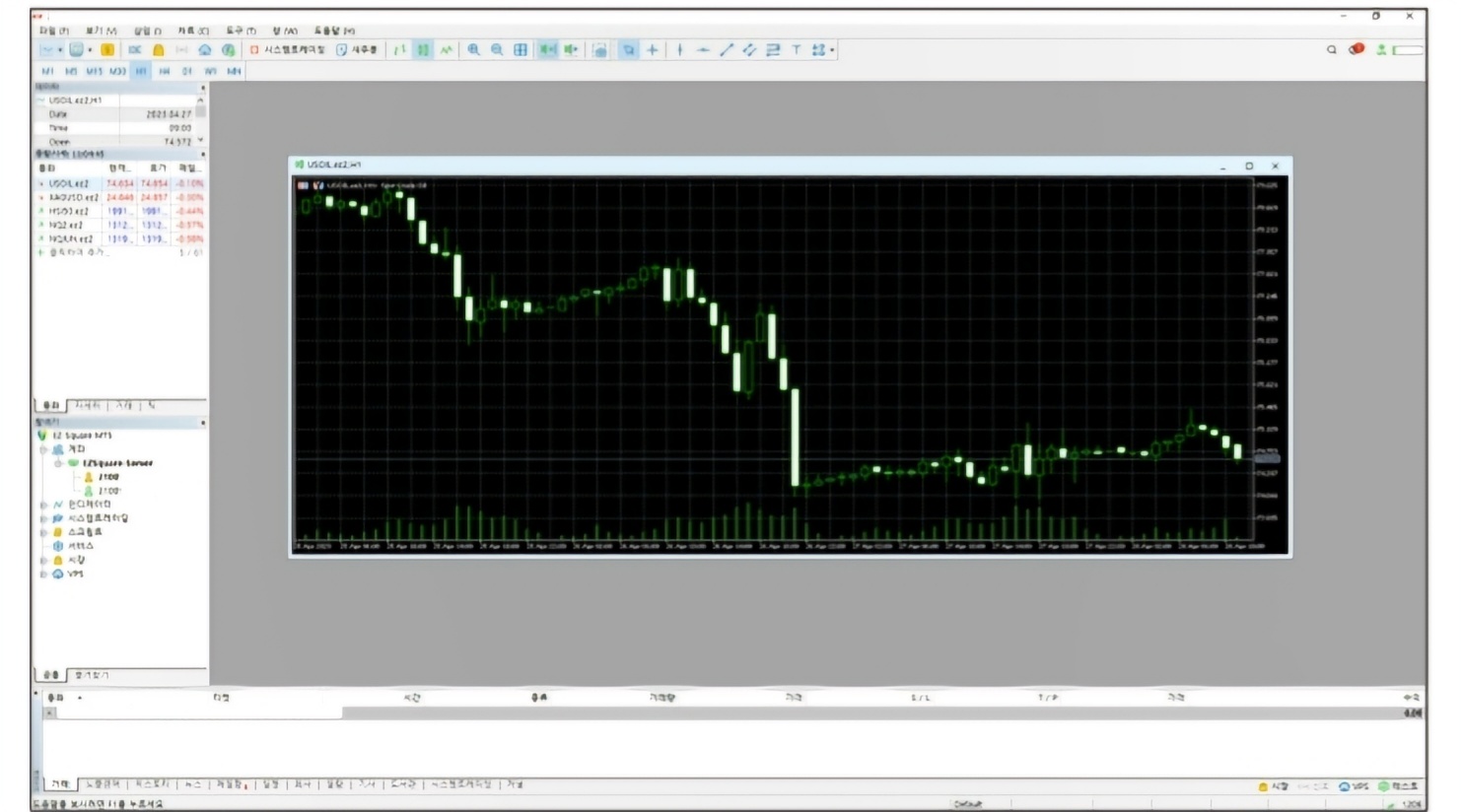
주거래 종목을 설정한 후 거래 항목을 마우스로 우클릭하여 차트 버튼을 클릭해 주시면 됩니다. 이와 같은 방식으로 다른 주거래 종목들로 차트를 활성화시켜 주시면 됩니다.
12. 바둑판 버튼 클릭해서 차트 정렬하기
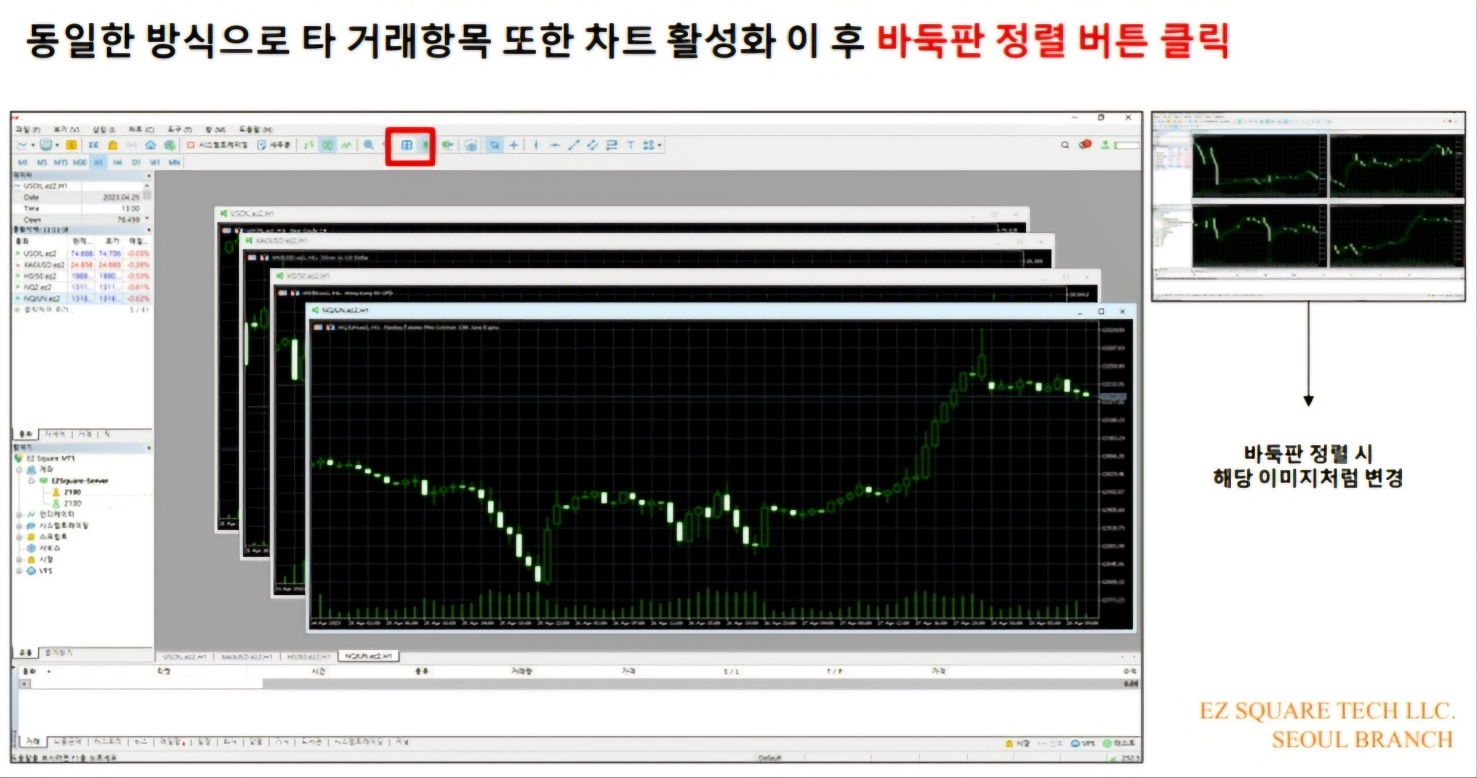
다른 거래 항목들도 차트 활성화 후에 바둑판 모양으로 차트를 정렬시켜 주십시오.
13. 화면과 동일하게 설정하기
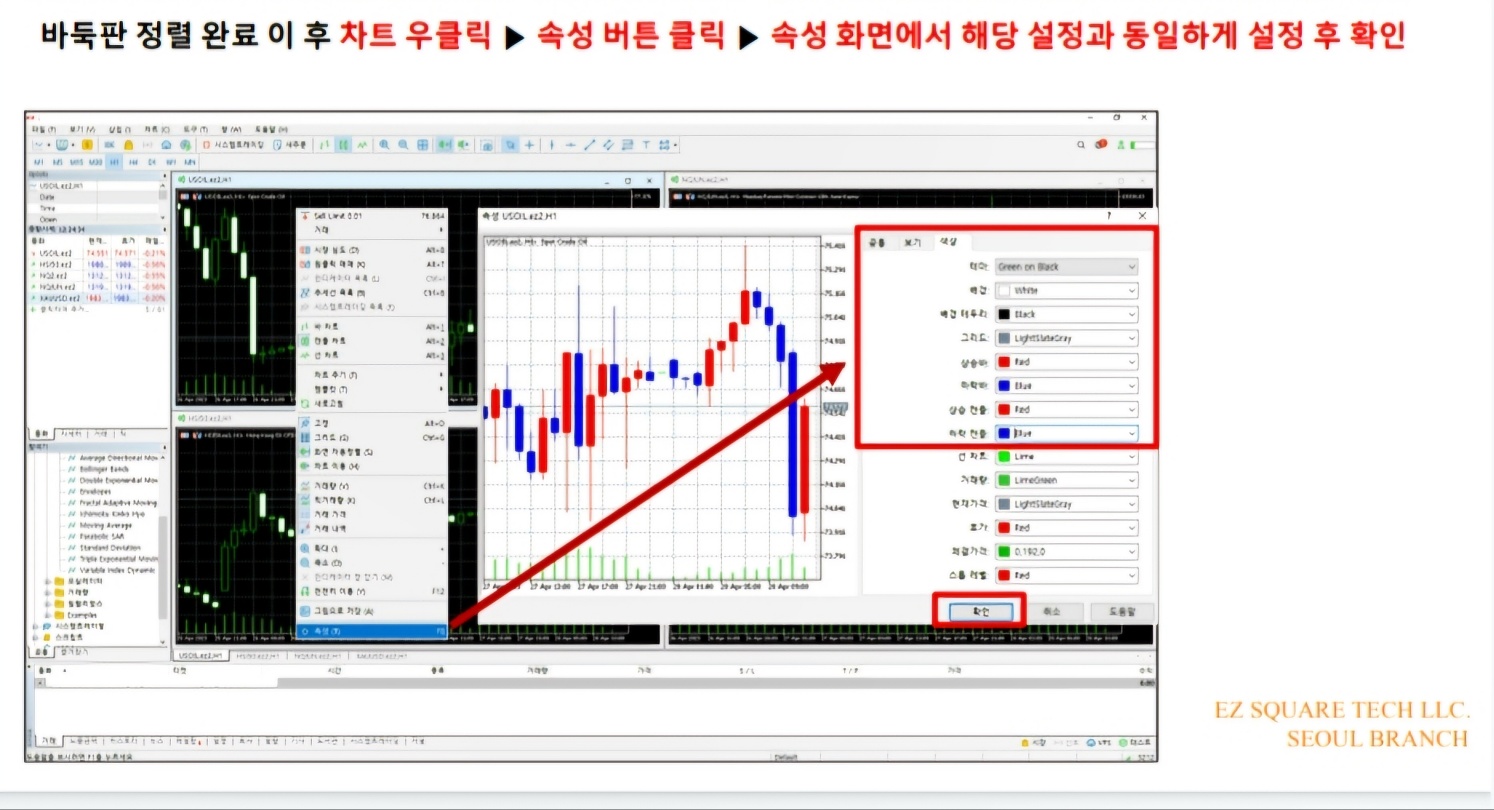
바둑판 정렬을 완료하고 차트 우클릭 ➡ 속성 버튼 클릭 ➡ 속성 화면에서 위에 있는 화면과 동일한 설정을 한 후 확인 버튼을 클릭해 주시면 됩니다.
14. 원클릭 매매 설정하기
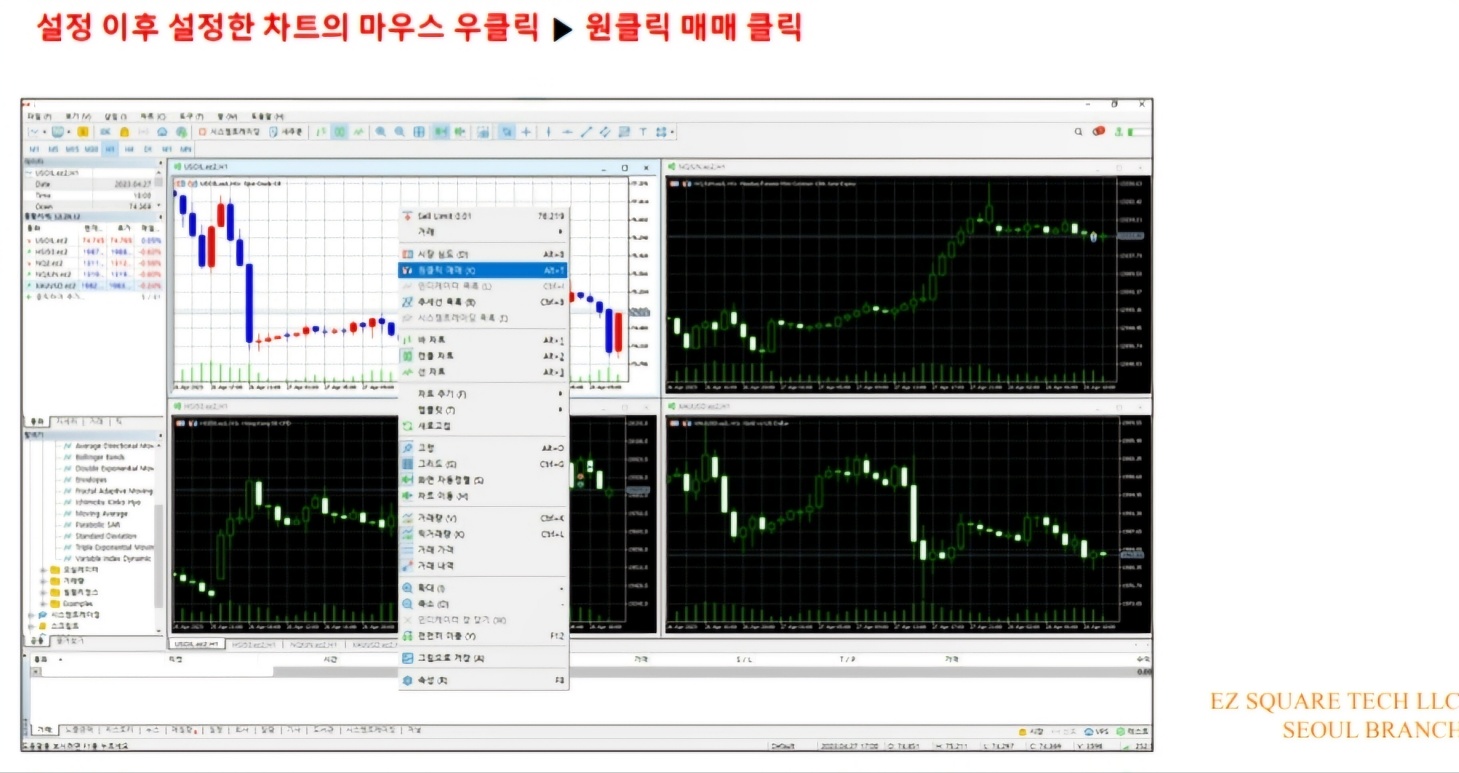
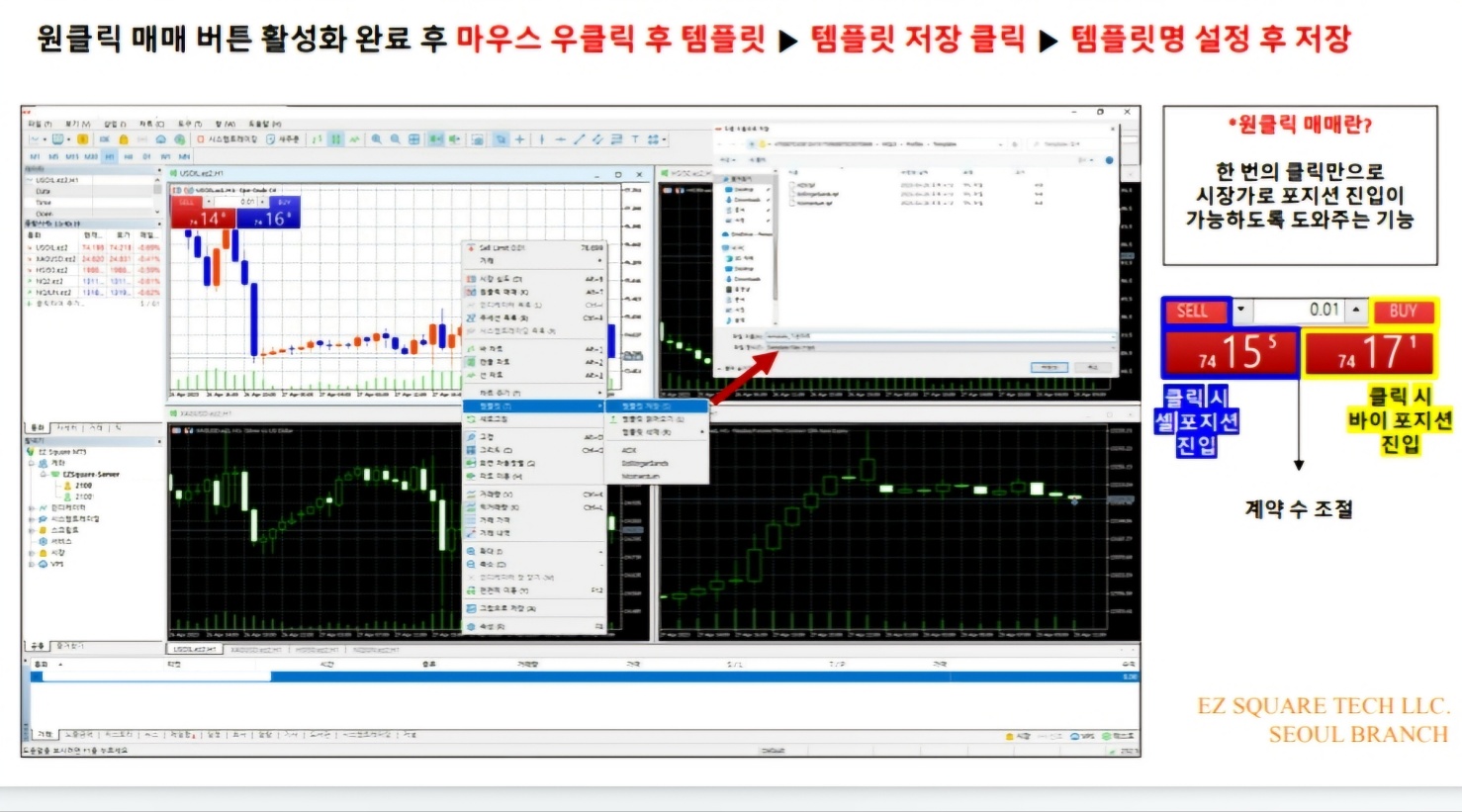
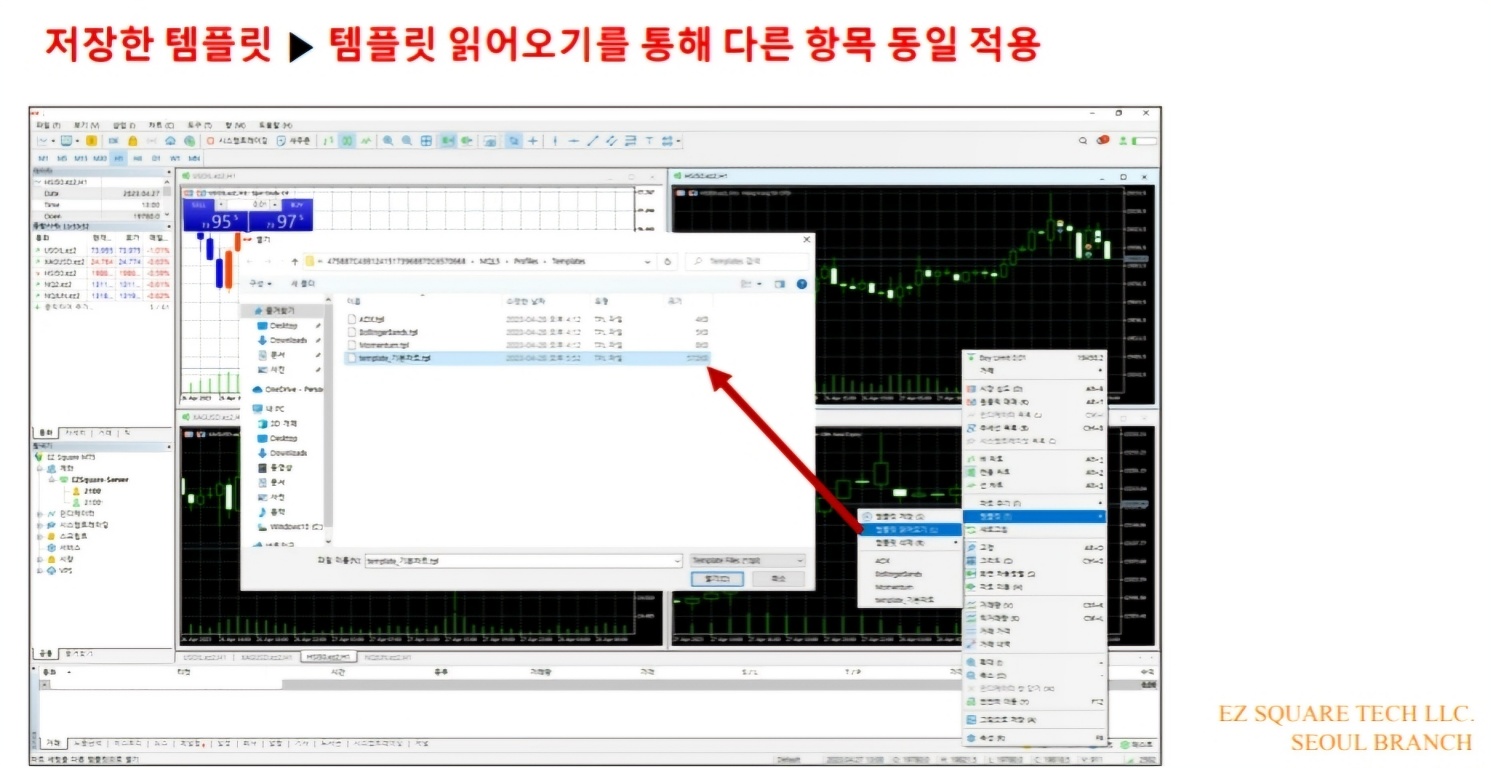
설정한 차트의 마우스를 우클릭하여 원클릭 매매를 선택합니다. ➡ 원클릭 매매 버튼 활성화 완료 후에는 마우스를 우 클릭해서 템플릿명을 설정한 후 저장해 주십시오. ➡ 저장한 템플릿 읽어오기를 통해 다른 항목들도 동일하게 적용해 주시면 됩니다.
15. 최종설정 화면 확인하기
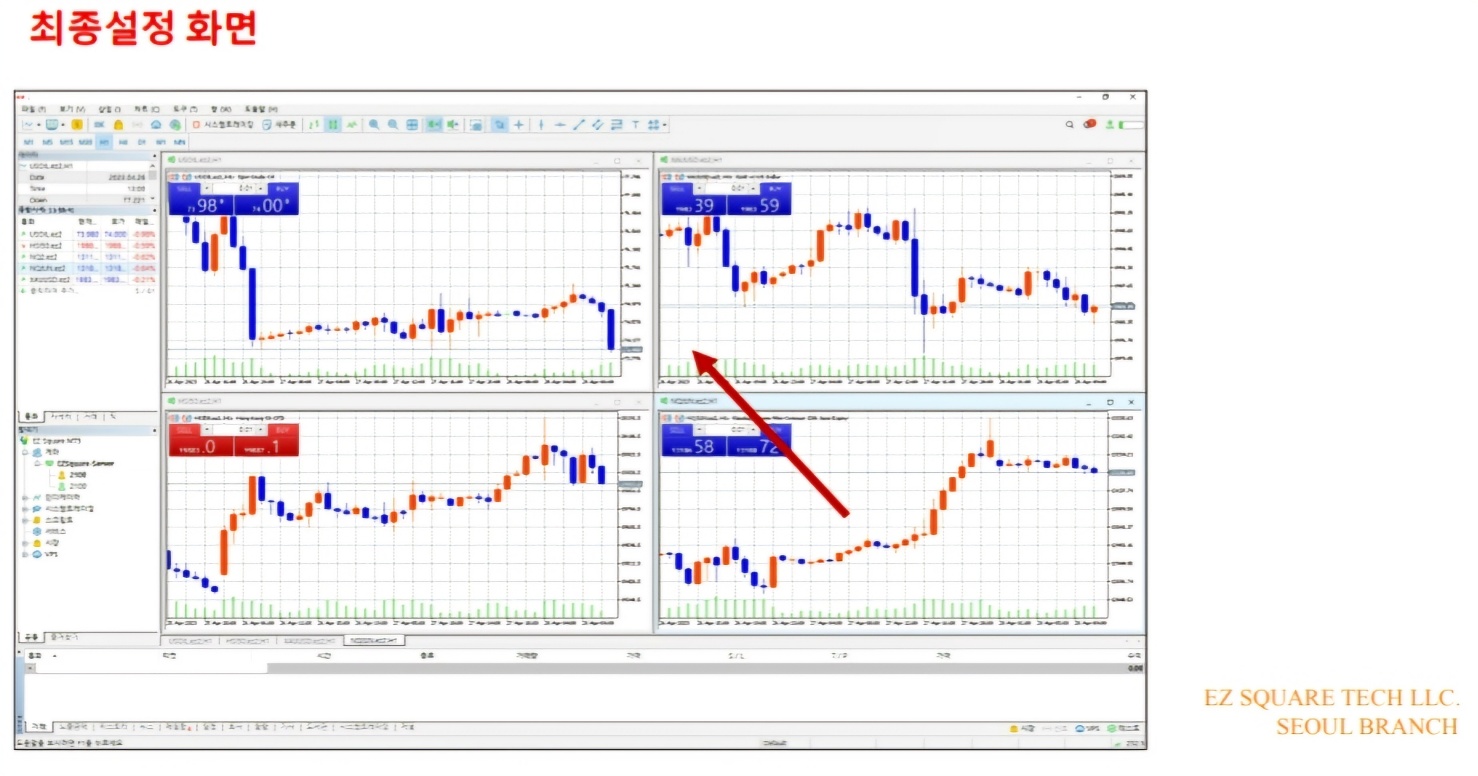
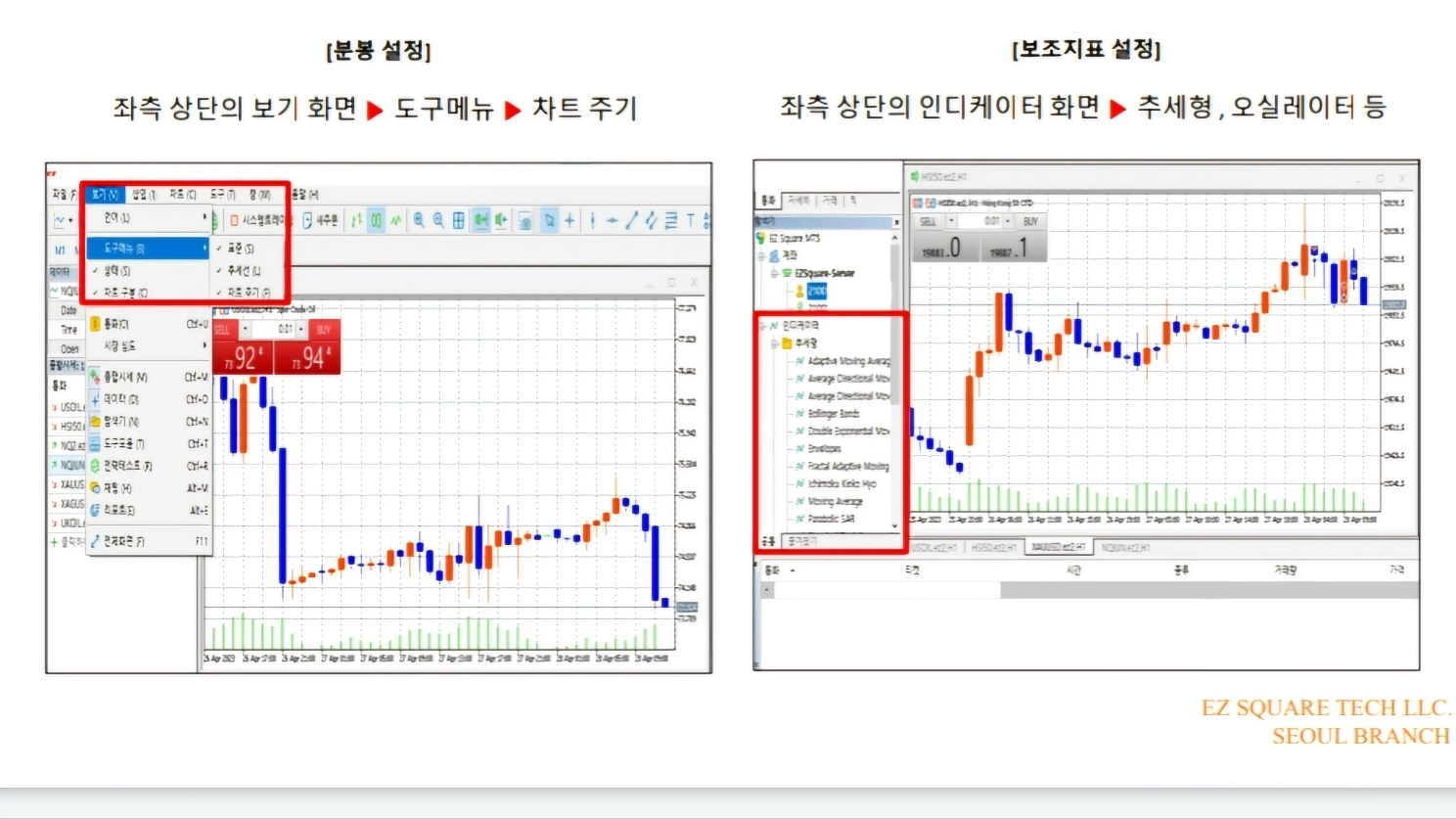
최종 설정한 화면이 위에 있는 화면과 동일한지 확인해 보시길 바랍니다.
MT5 다운로드 및 차트 설정이 모두 완료되었습니다.
진행하시다가 어려운 점 있으시면 언제든지 실시간 카톡상담 또는 전화로 문의해 주세요!
해외선물 관련 모든 문의는 EZ스퀘어 강민이 도움드리겠습니다.
EZ스퀘어 강민
📞 010-8120-9845
지금까지 해외선물 거래, MT5 다운로드 차트 설정, EZ스퀘어 PC버전에 대해서 알아보았습니다.
'EZ스퀘어란? > EZ스퀘어' 카테고리의 다른 글
| 해외선물 뜻 / EZ스퀘어에서 모의투자하는 법 알아보기 (1) | 2024.05.07 |
|---|---|
| 해외선물 뜻과 하는 방법 / 안전한 증권사 EZ스퀘어 (1) | 2024.04.29 |
| 해외선물 세금 부담없이 거래하기 / 납부 방법 (15) | 2024.04.06 |
| 해외선물 오버나잇 단타투자 양방향매매 가능한 거래소 (15) | 2024.04.02 |
| 해외선물 추천 종목 / 저렴한 증거금으로 거래 가능한 거래소 (36) | 2024.03.29 |